谷歌浏览器主题怎么设置 chrome浏览器如何设置主题颜色
更新时间:2023-06-03 10:51:49作者:xiaoliu
谷歌浏览器主题怎么设置,谷歌浏览器作为全球最受欢迎的浏览器之一,不仅功能强大,也提供了多样化的主题颜色设置。在不同的场景下,定制化的主题颜色不仅可以让浏览器看起来更加舒适和个性化,也能提高工作效率。那么如何设置谷歌浏览器的主题颜色呢?在本文中笔者将与您分享一些简单实用的方法。
chrome浏览器如何设置主题颜色
操作方法:
1.打开浏览器,点击右上角的省略号
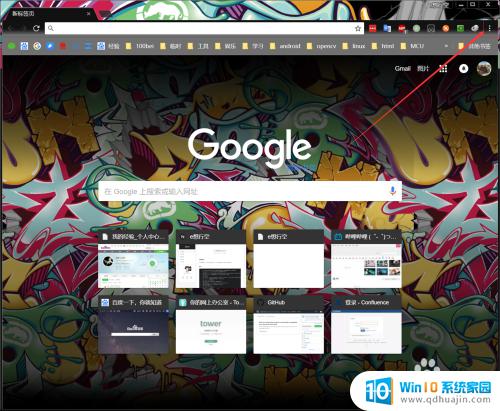
2.在弹窗中点击设置
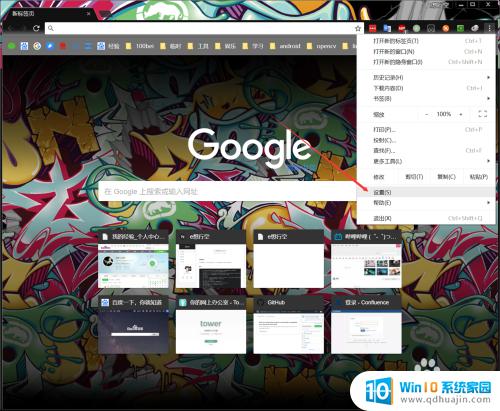
3.在外观栏中点击主题背景
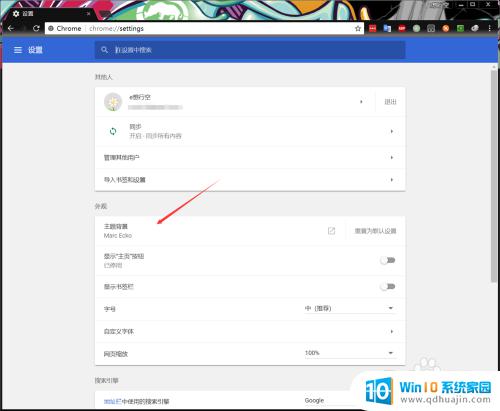
4.跳转到网上应用店,点击主题背景
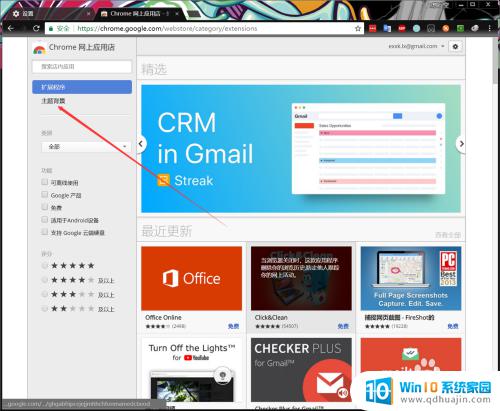
5.现在就可以开始选择你喜欢的主题了

6.在左边栏中可以筛选你要选择的
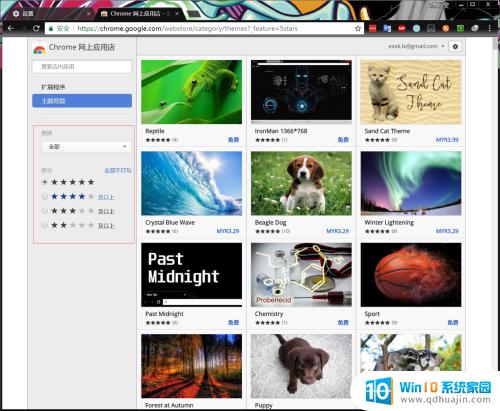
7.找到一款合适的,点击添加至chrome
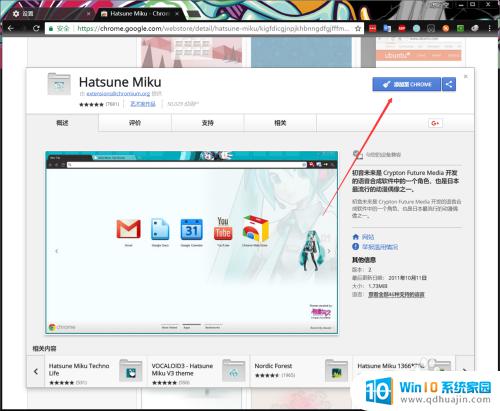
8.回到主页就可以看到自己的主题了
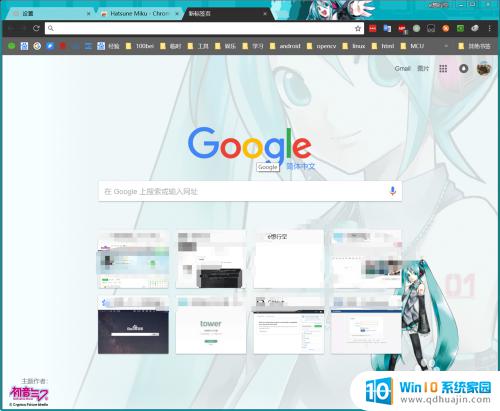
谷歌浏览器设置主题颜色非常方便,用户可以选择自己喜欢的颜色、图片、纹理等来个性化自己的浏览器界面。无论是为了美观还是为了提高工作效率,设置主题都是非常实用的。希望这篇介绍能够帮助大家轻松地设置自己喜欢的主题颜色。
谷歌浏览器主题怎么设置 chrome浏览器如何设置主题颜色相关教程
热门推荐
电脑教程推荐
win10系统推荐
- 1 萝卜家园ghost win10 64位家庭版镜像下载v2023.04
- 2 技术员联盟ghost win10 32位旗舰安装版下载v2023.04
- 3 深度技术ghost win10 64位官方免激活版下载v2023.04
- 4 番茄花园ghost win10 32位稳定安全版本下载v2023.04
- 5 戴尔笔记本ghost win10 64位原版精简版下载v2023.04
- 6 深度极速ghost win10 64位永久激活正式版下载v2023.04
- 7 惠普笔记本ghost win10 64位稳定家庭版下载v2023.04
- 8 电脑公司ghost win10 32位稳定原版下载v2023.04
- 9 番茄花园ghost win10 64位官方正式版下载v2023.04
- 10 风林火山ghost win10 64位免费专业版下载v2023.04